Kuidas peatada või välja lülitada lõimede märguanded
Miscellanea / / July 29, 2023
Vaatamata sellele, et Threads by Instagram on uus laps, on see kiiresti hoo sisse saanud. Sageli nimetatakse a Twitteri lihtsustatud versioon, Threadsiga on kaasas ka funktsioonide ja funktsioonide komplekt. Üks selline funktsioon on võimalus Threadsi märguandeid peatada või välja lülitada. Jätkake lugemist, sest meil on üksikasjalik ülevaade, kuidas seda teha.

Märguanded võivad segada, eriti kui töötate või teete midagi, mis nõuab keskendumist. Seega on Threadsil omavalikud märguannete peatamiseks või väljalülitamiseks. See hõlmab märguandeid uute jälgijate kohta, mainimisi, jälgimistaotlusi ja palju muud.
Lähme otse sellesse.
Loe ka: Kuidas kasutada lõime PC-s ja Macis
1. Peatage märguanded rakendusest Threads
Selle asemel, et peatada kõik oma Threadsi märguanded, saate need teatud ajaks pehmelt keelata. Selleks minge rakenduse Threads seadete menüüsse ja seadistage ajutine paus.
Pange tähele, et kui see aeg saab otsa, naasevad teie lõimede märguanded normaalseks. Kui soovite seda proovida ja seadistada, järgige alltoodud samme.
Samm 1: Avage oma mobiilis rakendus Threads.
2. samm: Seejärel puudutage paremas alanurgas profiiliikooni.
3. samm: Siin puudutage menüüikooni.

4. samm: Puudutage valikut Teavitused.
5. samm: Nüüd lülitage sisse lüliti Peata kõik.

6. samm: Puudutage vastavat pausi kestust.
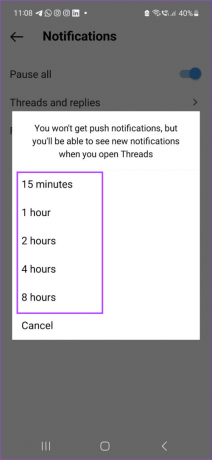
Teie lõimede märguanded peatatakse nüüd määratud ajaks.
2. Vaigista märguanded rakenduse Threads jaoks
Kuigi märguannete peatamine toimib ajutise lahendusena, võib teil tekkida probleeme pikemas perspektiivis. Lahendusena kaaluge oma Threadsi märguannete vaigistamist. Nii saate endiselt kõiki olulisi Threadsi märguandeid ilma valjude teavitushelideta.
Kuna aga rakenduses Threads pole selleks ühtegi natiivset valikut saadaval, peate kasutama oma Androidi ja iPhone'i seadete menüüd. Siin on, kuidas.
Androidis
Samm 1: Menüüvalikute kuvamiseks vajutage pikalt rakenduse Threads ikooni.
2. samm: Siin puudutage ikooni i.
3. samm: Kui lõime seaded on avatud, puudutage valikut Teavitused.

4. samm: Siin valige Hääletu.

Nüüd tagab teie Android-seade, et rakendus Threads edastaks kõik teie märguanded vaikselt.
iOS-is
Samm 1: Avage Seaded ja puudutage Threads.
2. samm: Siin puudutage Märguanded.
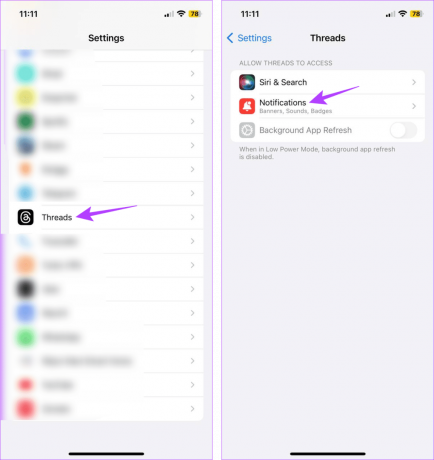
3. samm: Minge saadaolevate valikute hulgast jaotisesse Helid.
4. samm: Seejärel puudutage selle väljalülitamiseks lülitit.
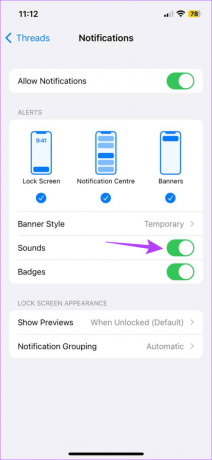
See tagab, et saate rakenduse Threads märguandeid, kuid ilma helita.
3. Keelake Threadsi rakenduse märguanded täielikult
Kui olete pidevast teavituspingist tüdinenud või soovite kõigest sotsiaalmeediast loobuda, saate märguanded rakenduse Threads menüü Seaded abil täielikult keelata. Seejärel tugevdage seda teavituskeeldu, kasutades oma Androidi või iPhone'i seadete menüüd. Siin on, kuidas.
I. Thread Appi sätete kasutamine
Samm 1: Avage rakendus Threads ja puudutage profiiliikooni.
2. samm: Seejärel puudutage paremas ülanurgas menüüikooni.

3. samm: Siin puudutage Märguanded.

4. samm: Esmalt puudutage menüüvalikutes valikut "Lõimed ja vastused".
5. samm: Siin kerige lehte ja valige kõigi valikute jaoks Väljas.

6. samm: Seejärel minge tagasi teavitusseadete lehele ja puudutage valikut „Jälgitavad ja jälgijad”.
7. samm: Kõigi selle lehe valikute jaoks valige jällegi Väljas.

Rakendus Threads ei saada teile enam teateid rakenduse tegevuse kohta.
II. Androidi seadete kasutamine
Samm 1: Vajutage pikalt rakenduse Threads ikooni.
2. samm: Kui menüüvalikud ilmuvad, puudutage teabeikooni.
3. samm: Siin puudutage Märguanded.

4. samm: Nüüd lülitage märguannete lubamise lüliti välja.
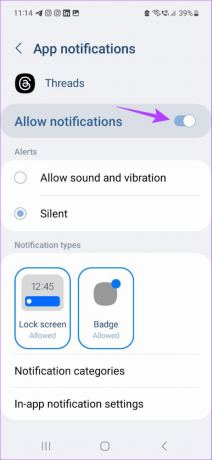
See tagab, et te ei saa oma Threadsi Androidi rakendusest märguandeid.
III. iPhone'i seadete menüü kasutamine
Samm 1: Avage oma iPhone'i menüü Seaded.
2. samm: Seejärel kerige alla ja puudutage Threads.
3. samm: Puudutage valikut Teavitused.
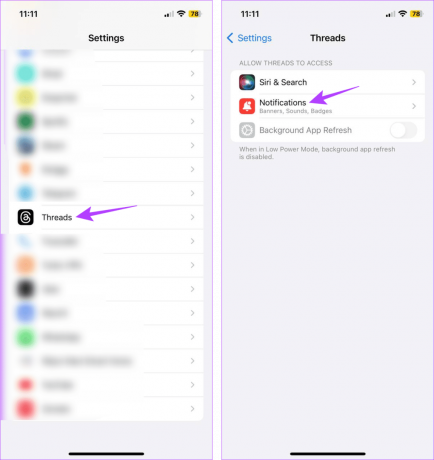
4. samm: Siin lülitage märguannete lubamise lüliti välja.

Teie iPhone blokeerib nüüd kõik iOS-i rakenduse Threads teatised.
KKK rakenduse Threads kasutamise kohta
Jah, saate rakenduse Threads jaoks märguanded igal ajal lubada. Kasutage lihtsalt ülalnimetatud samme ja lülitage sisse vastavad lülitid. Hakkate oma rakendusest Threads uuesti märguandeid saama.
Kuigi saadaval pole seadeid, mis aitaksid teil blokeerida teatud isiku märguandeid, võite kaaluda nende vaigistamine või blokeerimine lõimedes. See peatab automaatselt kõik selle konkreetse kasutaja märguanded teenuses Threads.
Lülitage kõik häired välja
Kuigi teatised on vajalikud, et meid kursis hoida, on aegu, mil vaikus on õndsus. Seega loodame, et see artikkel aitas teil rakenduse Threads märguanded peatada või välja lülitada. Kui soovite Threadsi muude kasulike funktsioonide kohta rohkem teada saada, vaadake neid näpunäiteid ja näpunäiteid rakenduse Threads kasutamiseks.
Viimati värskendatud 21. juulil 2023
Ülaltoodud artikkel võib sisaldada sidusettevõtte linke, mis aitavad toetada Guiding Techi. See aga ei mõjuta meie toimetuslikku terviklikkust. Sisu jääb erapooletuks ja autentseks.

Kirjutatud
Hingelt kirjanikuna armastab Ankita Guiding Techis Androidi ja Windowsi ökosüsteemidest kirjutada. Vabal ajal võib teda leida tehnikaga seotud ajaveebide ja videotega tutvumas. Vastasel juhul võite tabada teda sülearvuti külge aheldatuna, tähtaegadest kinni pidades, stsenaariume kirjutamas ja saateid (mis tahes keeles!) vaatamas üldiselt.



